أفضل 9 إصلاحات لعدم مشاركة قصص Instagram على Facebook على Android و iPhone
يتيح لك Instagram مشاركة قصصك على Instagram و Facebook في نفس الوقت. هذه إحدى الميزات الرائعة العديدة في Instagram والتي تتيح لك الاتصال بأصدقائك على منصات متعددة في وقت واحد. ولكن ماذا لو كنت مقيدًا بنشر القصص على Instagram فقط؟
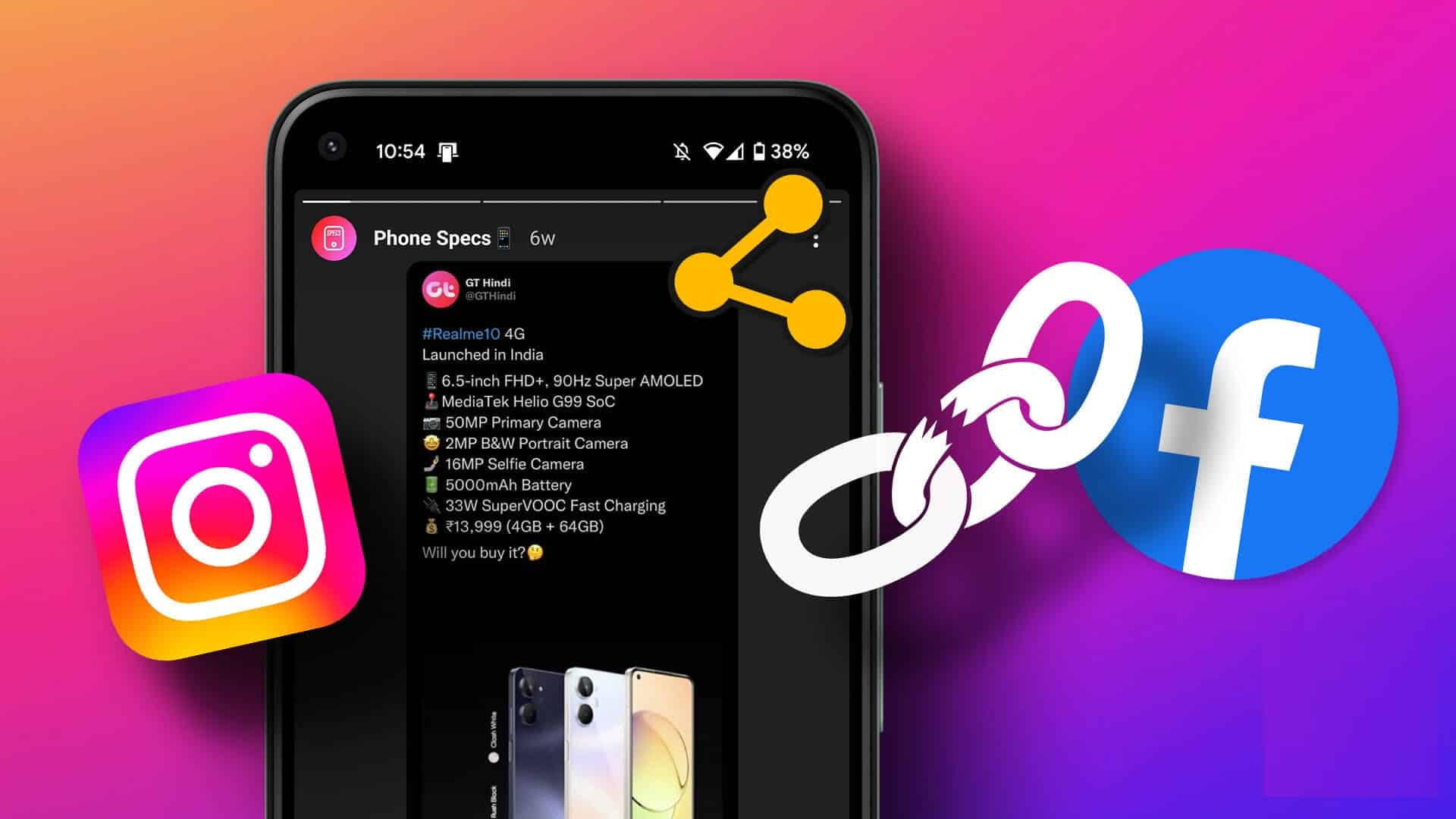
يشتكي بعض المستخدمين من عدم قدرتهم على مشاركة قصة Instagram الخاصة بهم على Facebook. إذا كنت تواجه هذه المشكلة أيضًا ، فنحن نشارك أفضل الطرق لإصلاح عدم مشاركة قصص Instagram على Facebook على Android و iPhone.
1. تحقق من إعدادات قصة Instagram
أثناء إعداد ملف تعريف Instagram الخاص بك ، يُطلب منك السماح بمشاركة قصصك على Facebook أيضًا. ولكن في حالة عدم تمكين هذه الميزة ، فهذه هي الطريقة الأولى لتحرّي هذه المشكلة وإصلاحها. إليك كيفية التحقق من ذلك على جهاز iPhone أو Android.
الخطوة 1: افتح تطبيق Instagram على جهاز iPhone أو Android.
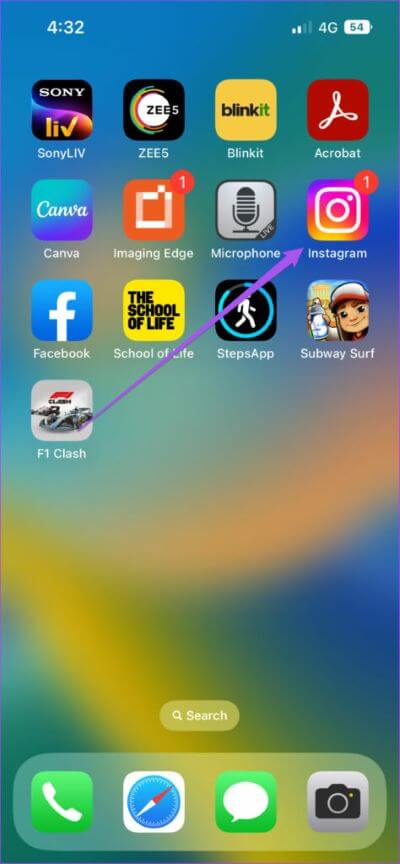
الخطوة 2: اضغط على أيقونة الملف الشخصي في الزاوية اليمنى السفلية.

الخطوة 3: انقر فوق رمز قائمة الهامبرغر في الزاوية العلوية اليمنى.
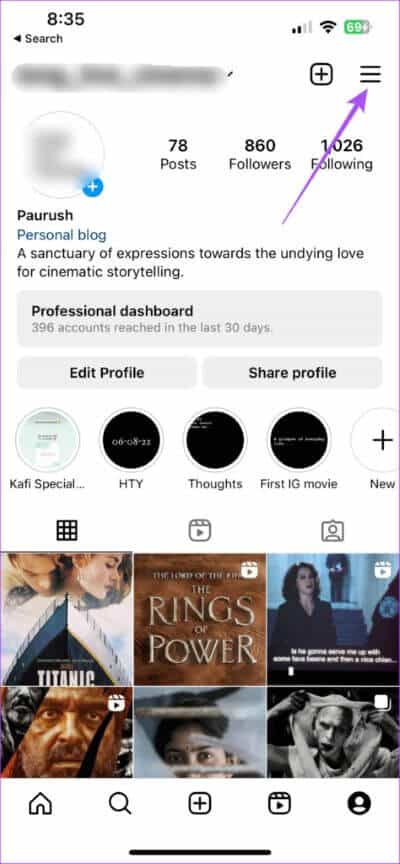
الخطوة 4: حدد الإعدادات.
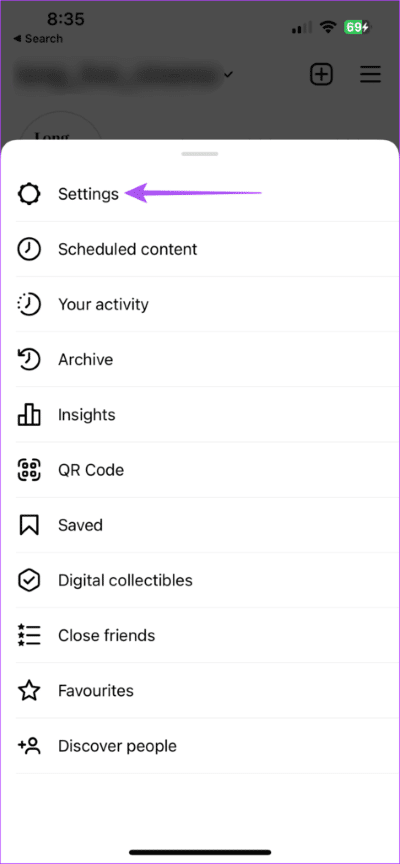
الخطوة 5: اضغط على الخصوصية.
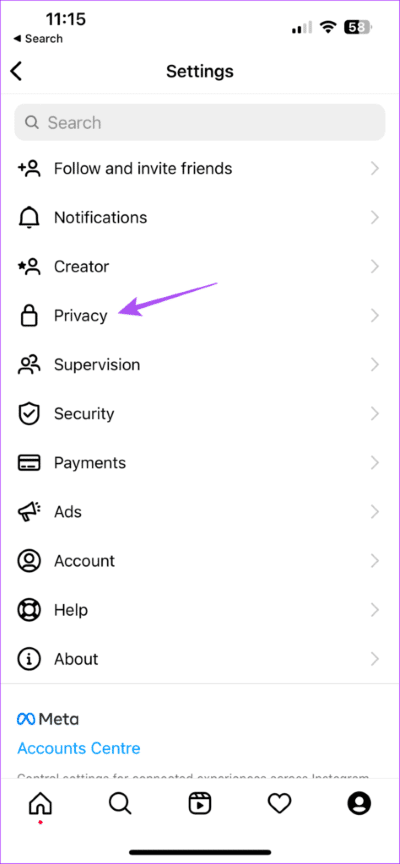
الخطوة 6: اضغط على القصة.
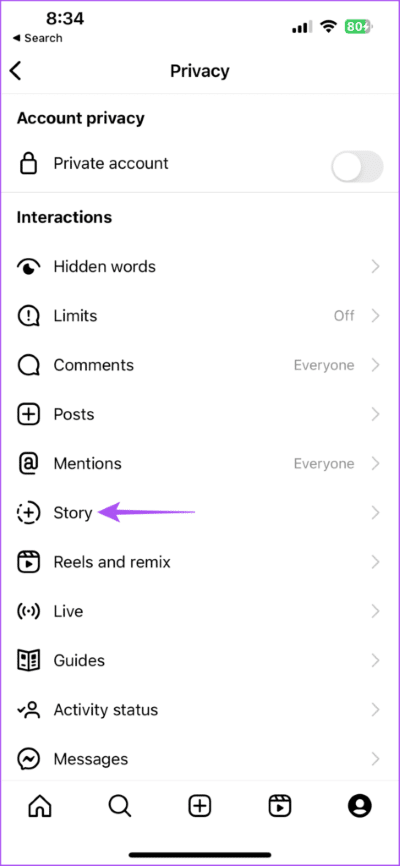
الخطوة 7: قم بالتمرير لأسفل وقم بتشغيل التبديل بجوار مشاركة قصتك على Facebook.
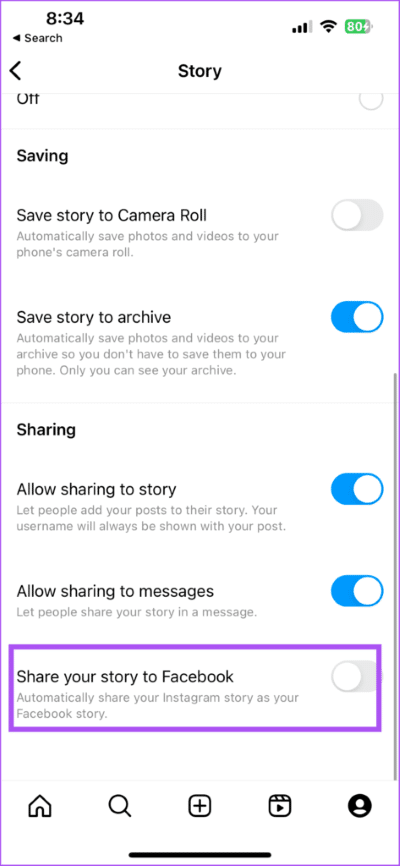
الخطوة 8: ارجع إلى ملف التعريف الخاص بك وتحقق من حل المشكلة.
2. تحقق من حساب META CENTER
يمنحك تطبيق Instagram خيار التحقق من جميع حساباتك التي تم إنشاؤها على الأنظمة الأساسية المملوكة لشركة Meta Platforms، Inc. ، أي Facebook و Instagram. إذن ، إليك طريقة أخرى للتحقق مما إذا تم تمكين مشاركة قصة Instagram على Facebook.
الخطوة 1: افتح تطبيق Instagram على جهاز iPhone أو Android.
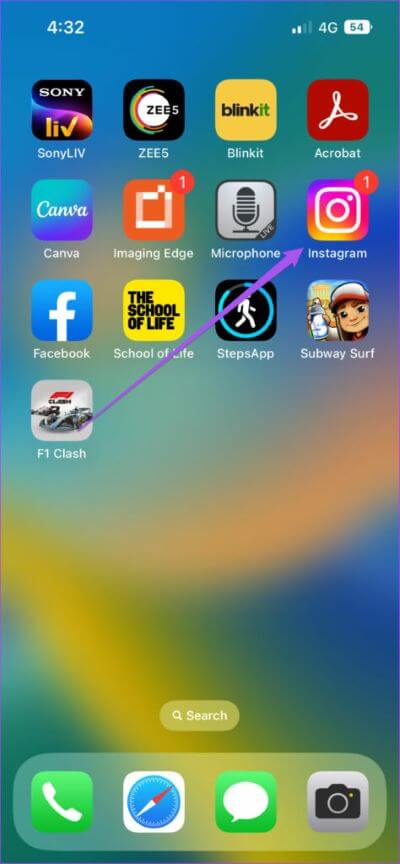
الخطوة 2: اضغط على أيقونة الملف الشخصي في الزاوية اليمنى السفلي.

الخطوة 3: اضغط على أيقونة قائمة الهامبرغر في الزاوية العلوية اليمنى وحدد الإعدادات من القائمة المنبثقة.
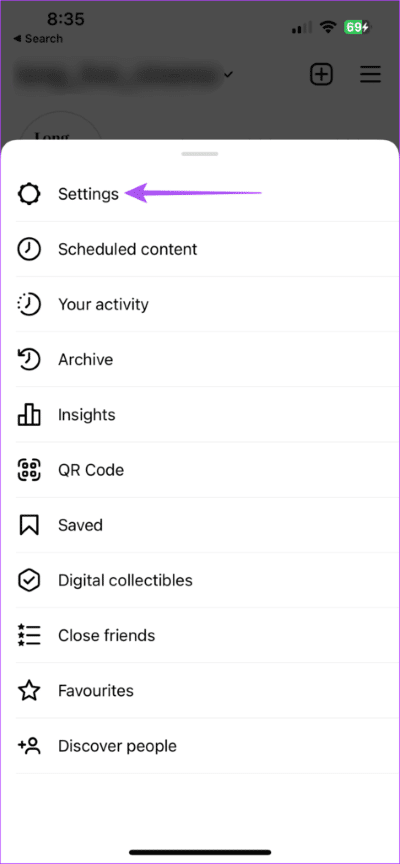
الخطوة 4: قم بالتمرير لأسفل إلى أسفل واضغط على Meta Account Center.
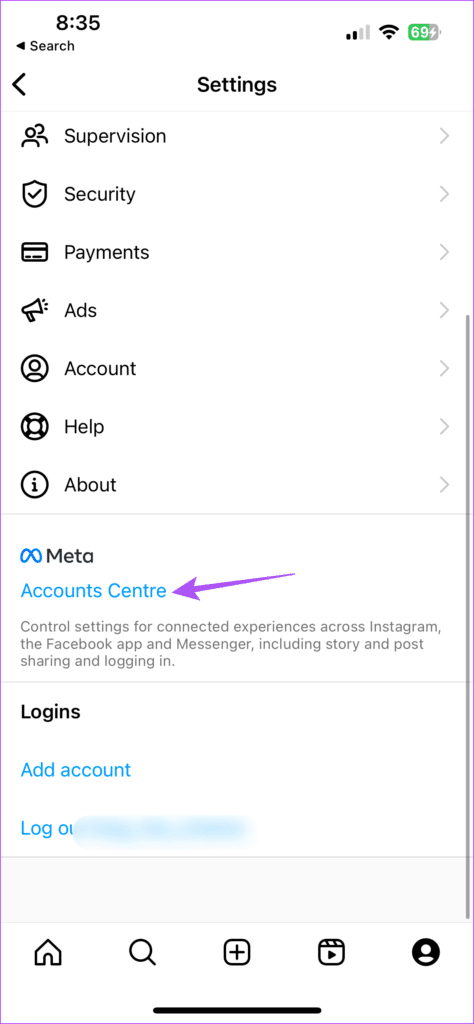
الخطوة 5: اضغط على “المشاركة عبر الملفات الشخصية”.

الخطوة 6: حدد حساب Instagram الخاص بك.
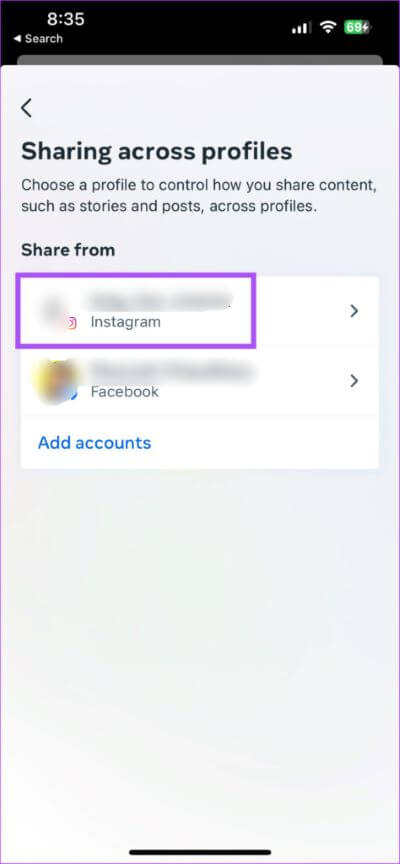
الخطوة 7: حدد ملف تعريف Facebook الخاص بك وقم بتشغيل التبديل بجوار قصة Instagram الخاصة بك.
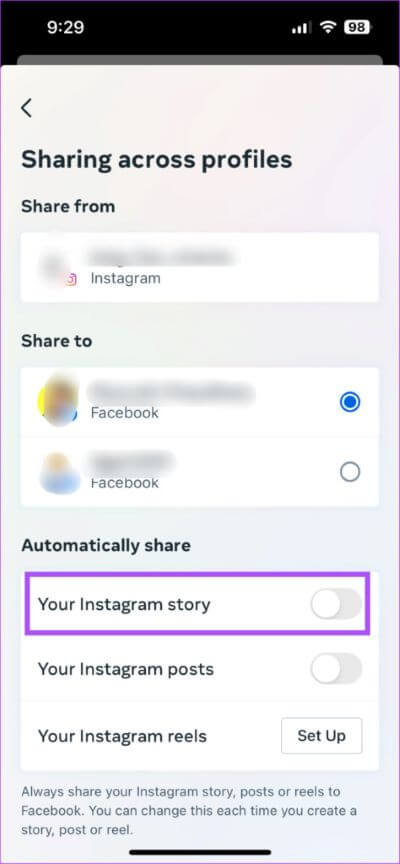
الخطوة 8: ارجع إلى ملف التعريف الخاص بك وتحقق من حل المشكلة.
3. قم بإيقاف تشغيل توفير البيانات
بعد التحقق من إعدادات المشاركة ، يجب عليك الآن تعطيل Data Saver في تطبيق Instagram في حالة تمكينه. يساعد توفير البيانات في تقليل استخدام بيانات الجوال. ولكن في حالة عدم مشاركة Instagram Story على Facebook ، يجب أن تحاول تعطيلها ومعرفة ما إذا كان ذلك يساعدك.
الخطوة 1: افتح تطبيق Instagram على جهاز iPhone أو Android.
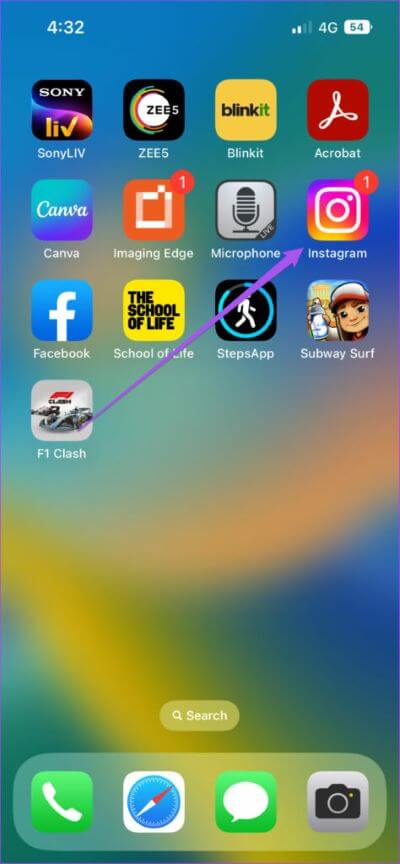
الخطوة 2: اضغط على أيقونة الملف الشخصي في الزاوية اليمنى السفلية.

الخطوة 3: اضغط على أيقونة قائمة الهامبرغر في الزاوية العلوية اليمنى وحدد الإعدادات من القائمة المنبثقة.
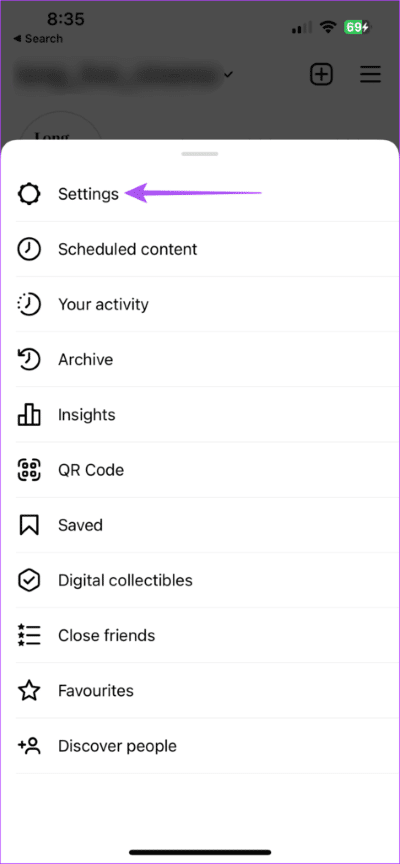
الخطوة 4: اضغط على الحساب.
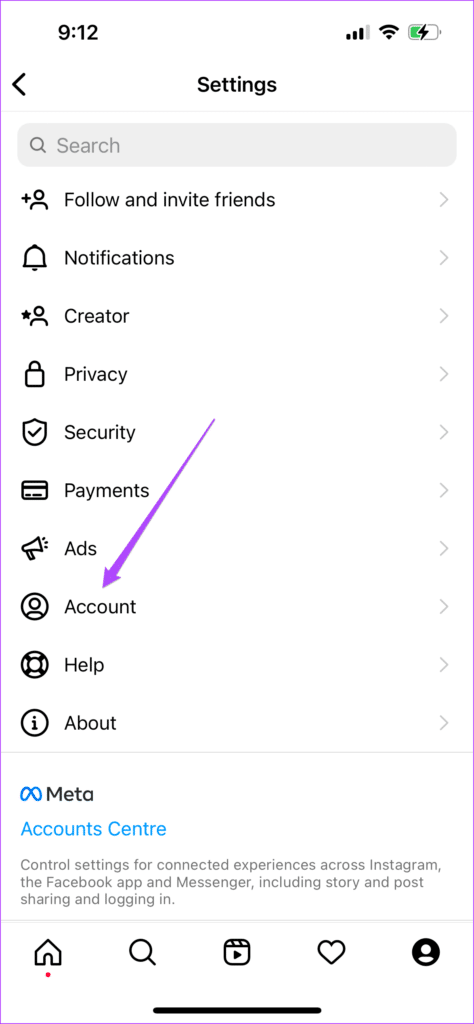
الخطوة 5: اضغط على استخدام البيانات.
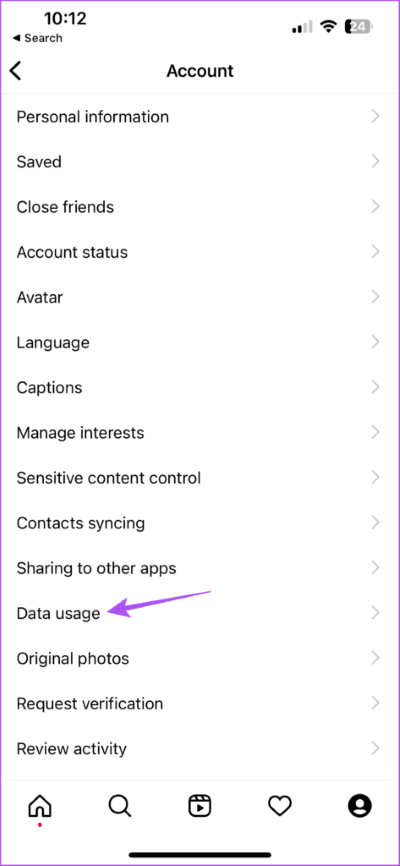
الخطوة 6: قم بتشغيل مفتاح التبديل بجوار “استخدام بيانات أقل للهاتف المحمول” لتعطيل توفير البيانات.
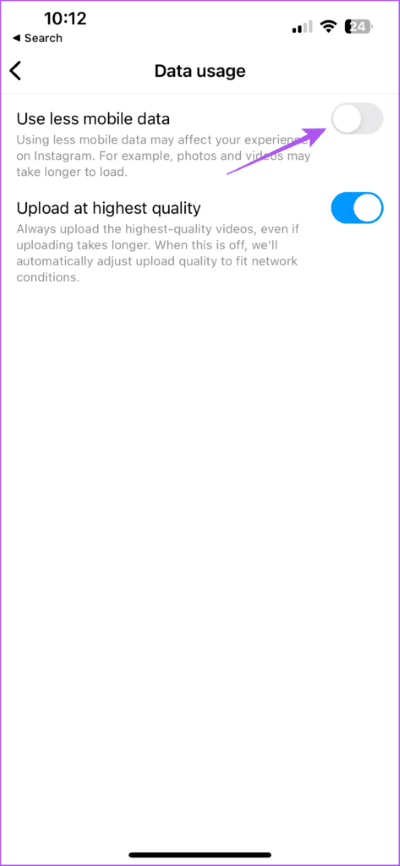
الخطوة 7: ارجع إلى ملف التعريف الخاص بك وتحقق من حل المشكلة.
4. قم بالتبديل من بيانات الجوال إلى شبكة WI-FI
إذا كنت لا تزال تواجه المشكلة ، فنقترح التبديل من بيانات الجوال إلى شبكة Wi-Fi ، إن أمكن. قد لا تحصل على سرعات إنترنت جيدة باستخدام بيانات الجوال في موقعك الحالي. هذا هو السبب في أن الاتصال بشبكة Wi-Fi يجب أن يوفر سرعات إنترنت أفضل ومتسقة لمشاركة Instagram Story مع ملفك الشخصي على Facebook. هذا أحد الحلول عندما يتوقف Instagram عن العمل على بيانات الهاتف المحمول.
5. استقيل القوة وأعد تشغيل Instagram
يمكنك محاولة فرض الإنهاء وإعادة تشغيل Instagram على جهاز Android أو iPhone لمنح التطبيق بداية جديدة. هذا حل فعال يعمل على إصلاح الكثير من المشكلات المتعلقة بالتطبيق.
على iPhone
الخطوة 1: على الشاشة الرئيسية ، اسحب لأعلى مع الاستمرار للكشف عن نوافذ تطبيق الخلفية.
الخطوة 2: اسحب لليمين للبحث عن Instagram. بعد ذلك ، انقر فوق بطاقة Instagram لتحديدها واسحب لأعلى لإزالتها.
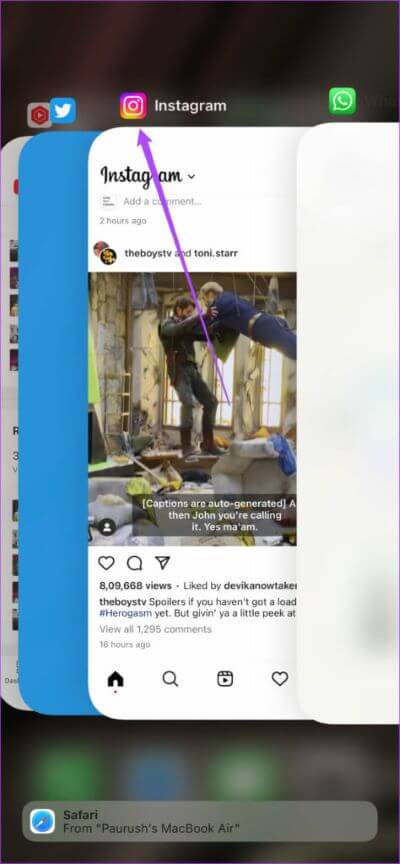
الخطوة 3: أعد تشغيل تطبيق Instagram للتحقق من حل المشكلة.
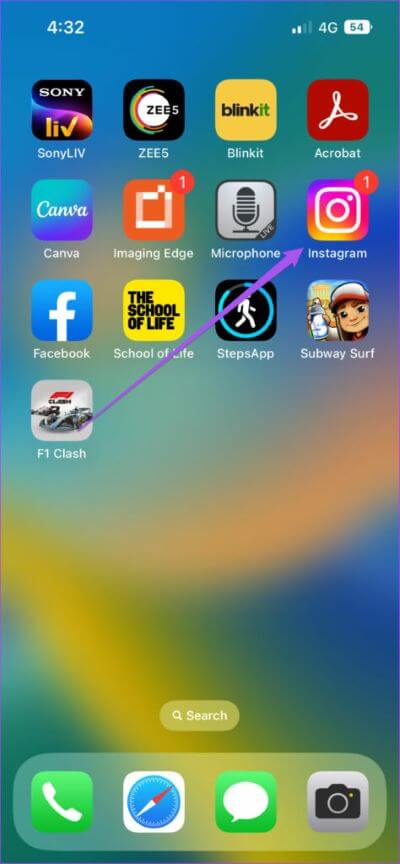
على Android
الخطوة 1: اضغط لفترة طويلة على أيقونة تطبيق Instagram وانقر على أيقونة معلومات التطبيق.
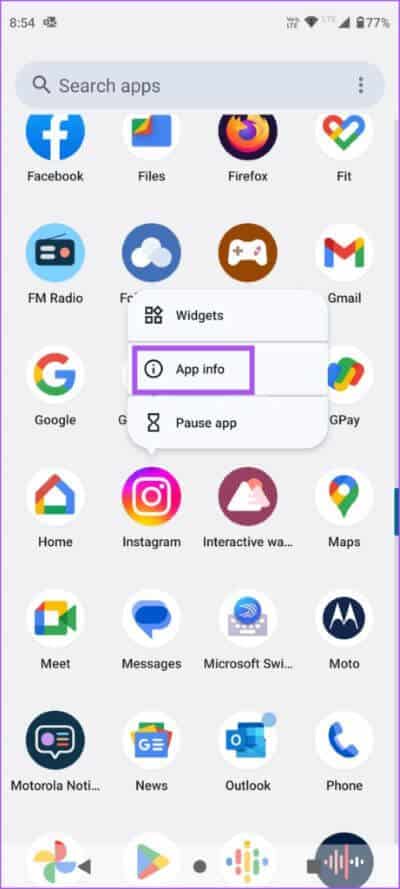
الخطوة 2: اضغط على توقف إجباري.
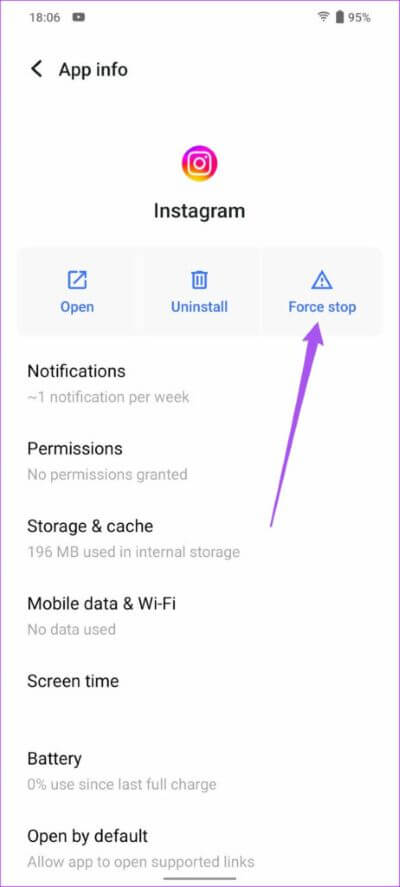
الخطوة 3: اضغط على موافق للتأكيد.
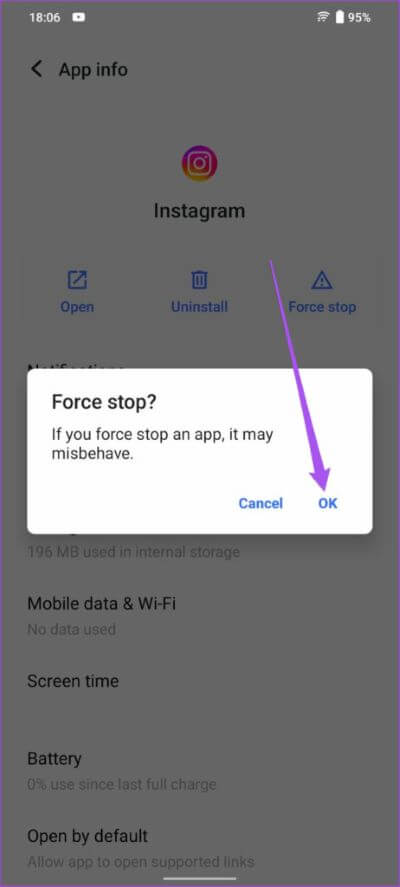
الخطوة 4: أغلق نافذة معلومات التطبيق وأعد تشغيل Instagram للتحقق من حل المشكلة.
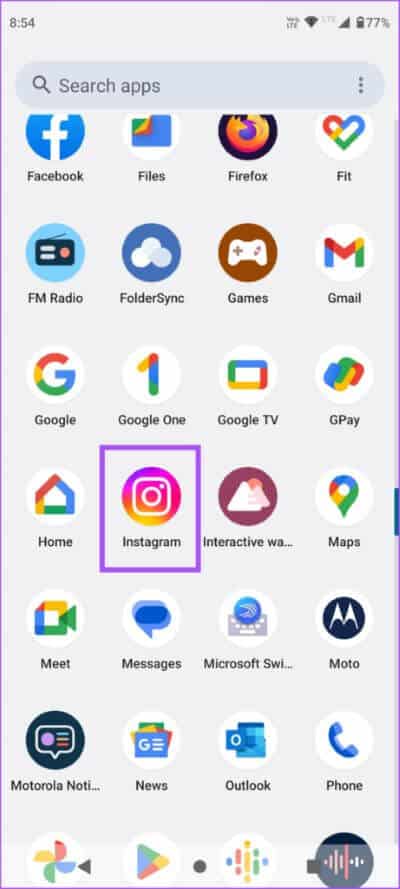
5. أعد النظر في حساب Instagram
يمكنك ربط حسابيك على Facebook و Instagram مرة أخرى. سيؤدي هذا إلى إعادة تعيين جميع تفضيلاتك ، بما في ذلك إعدادات القصة. تظل الخطوات كما هي لكل من Android و iPhone.
الخطوة 1: افتح تطبيق Instagram على جهاز Android أو iPhone.
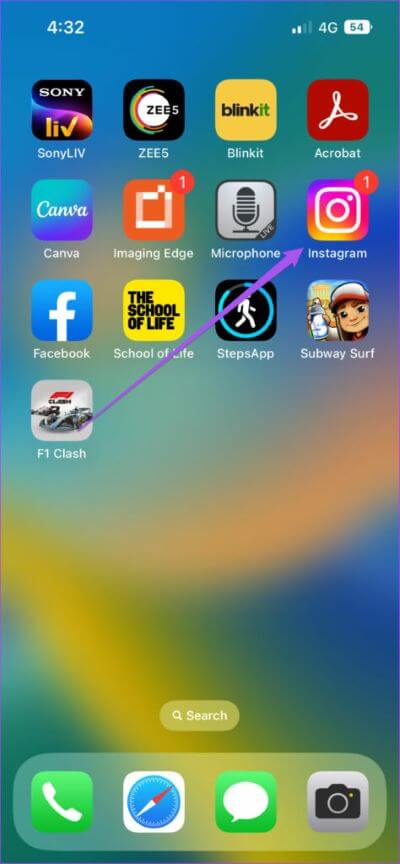
الخطوة 2: اضغط على أيقونة الملف الشخصي في الزاوية اليمنى السفلية.

الخطوة 3: اضغط على أيقونة قائمة الهامبرغر في الزاوية العلوية اليمنى وحدد الإعدادات من قائمة السياق المنبثقة.
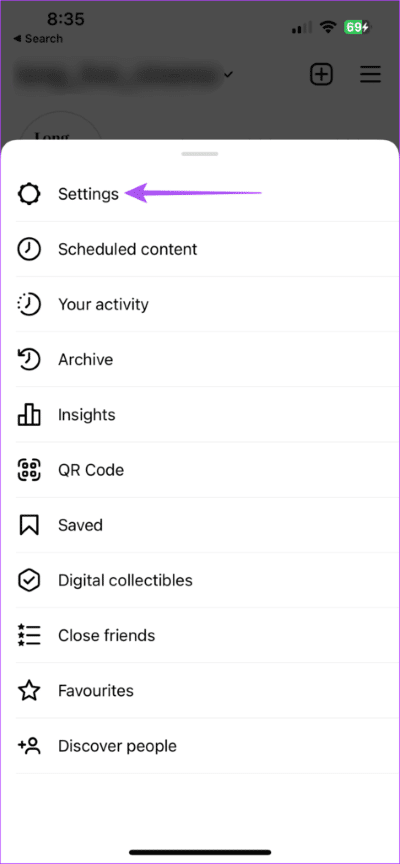
الخطوة 4: قم بالتمرير لأسفل إلى أسفل وانقر على مركز الحسابات.
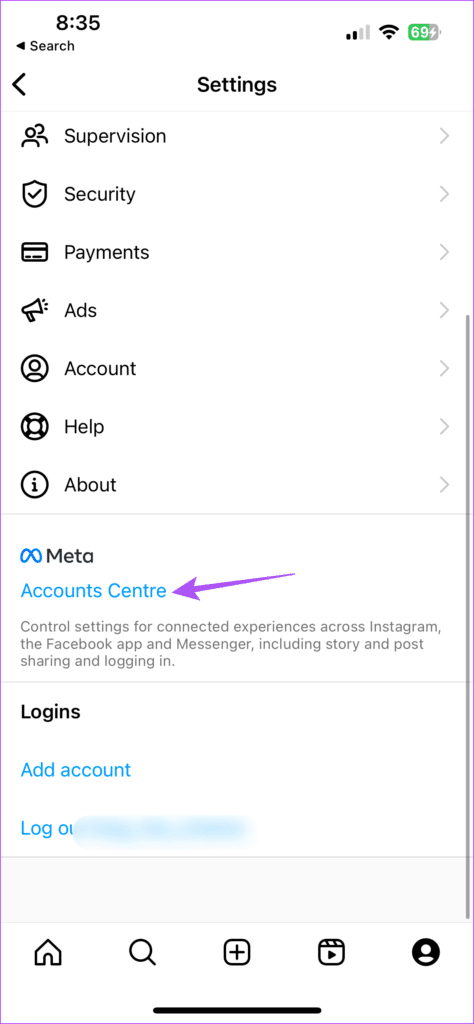
الخطوة 5: اضغط على الحسابات.
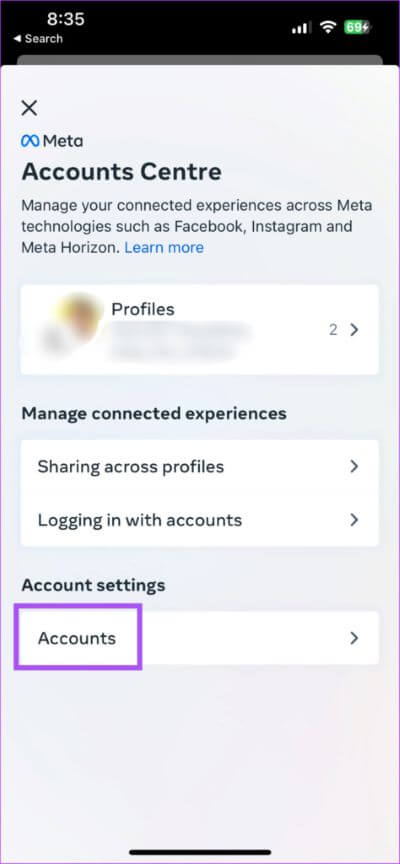
الخطوة 6: اضغط على إزالة بجوار حساب Facebook الخاص بك.
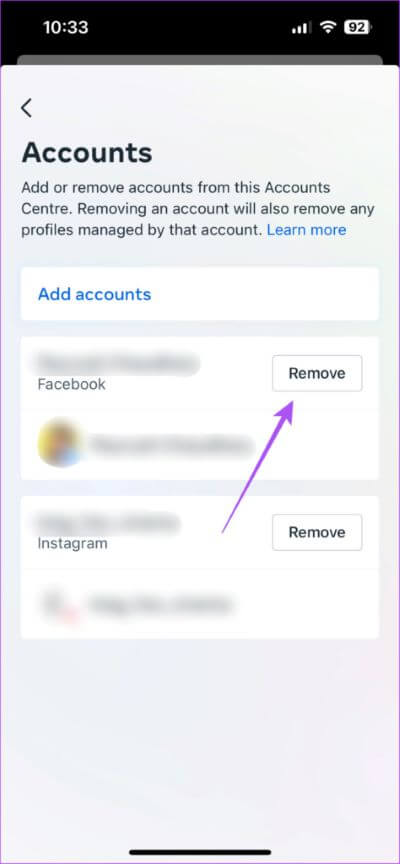
الخطوة 7: اضغط على إزالة الحساب.
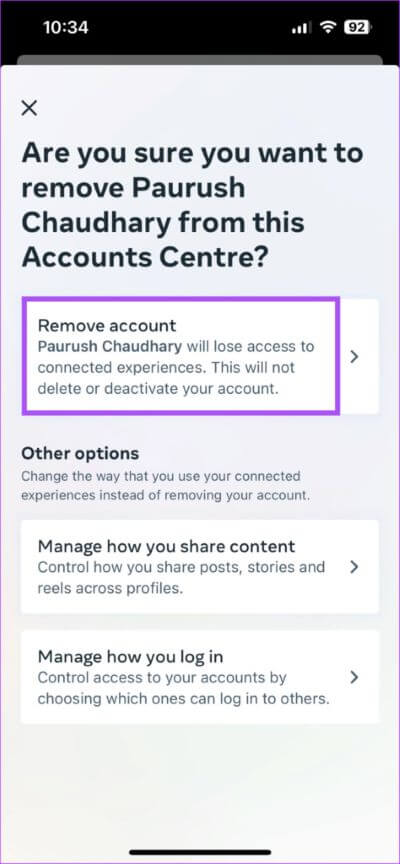
الخطوة 8: اضغط على متابعة واتبع الخطوات التي تظهر على الشاشة لإزالة حسابك على Facebook.
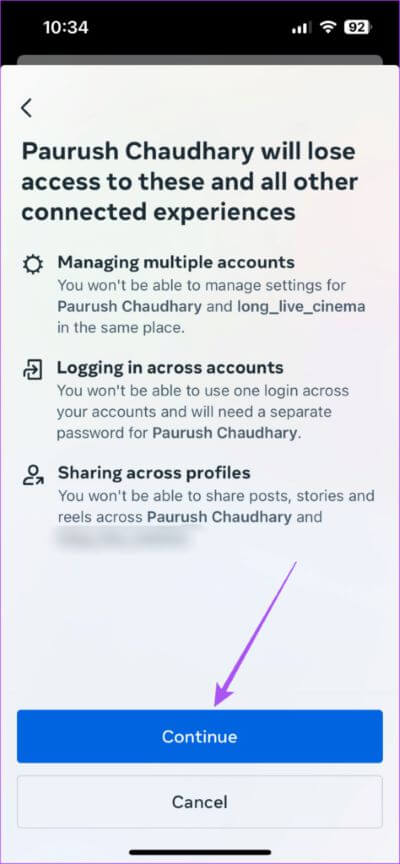
الخطوة 9: بعد ذلك ، اضغط على إضافة حساب Facebook في مركز الحسابات.
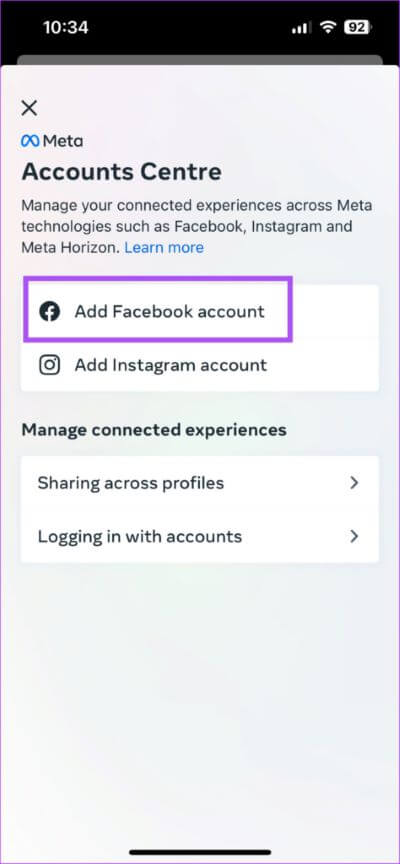
الخطوة 10: اضغط على متابعة لإعادة ربط حسابك على Facebook مرة أخرى.
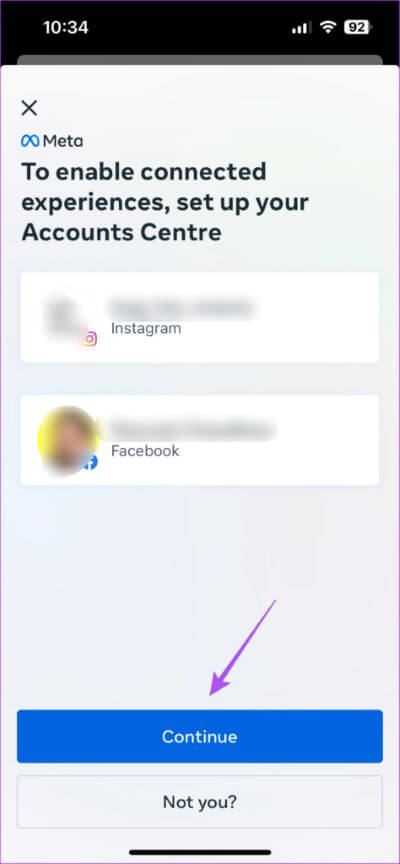
الخطوة 11: ارجع إلى ملف التعريف الخاص بك للتحقق من حل المشكلة.
6. تمكين تحديث تطبيق في الخلفية (IPHONE)
إذا كنت تستخدم Instagram على جهاز iPhone الخاص بك ، فيمكنك التحقق مما إذا تم تمكين تحديث تطبيق الخلفية لتطبيق Instagram. يعد تحديث تطبيق الخلفية مسؤولاً عن الحفاظ على تشغيل التطبيق في الخلفية وتحديث محتواه حتى عندما لا تستخدمه بنشاط.
الخطوة 1: افتح تطبيق الإعدادات على جهاز iPhone الخاص بك.
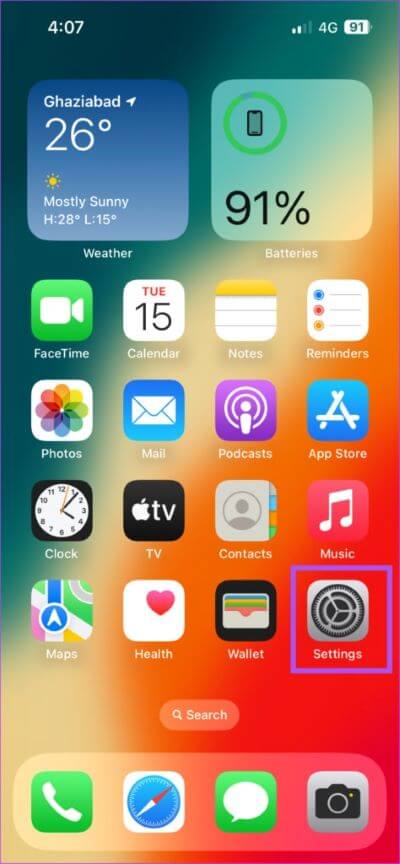
الخطوة 2: قم بالتمرير لأسفل وانقر على Instagram.
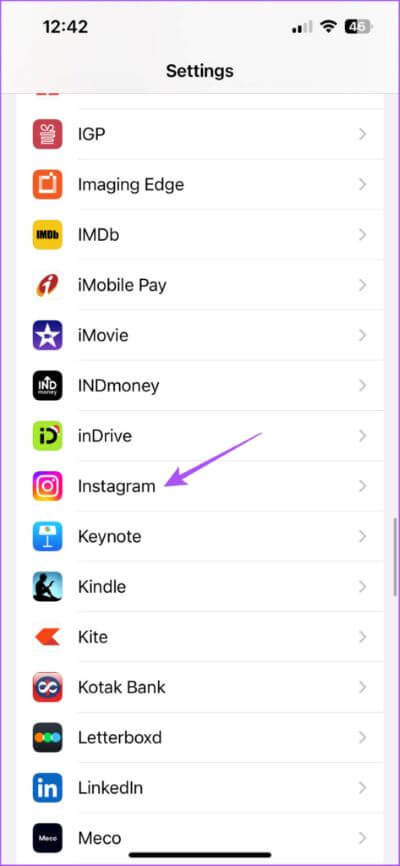
الخطوة 3: اضغط على زر التبديل بجوار تحديث تطبيق في الخلفية لتمكين الميزة.
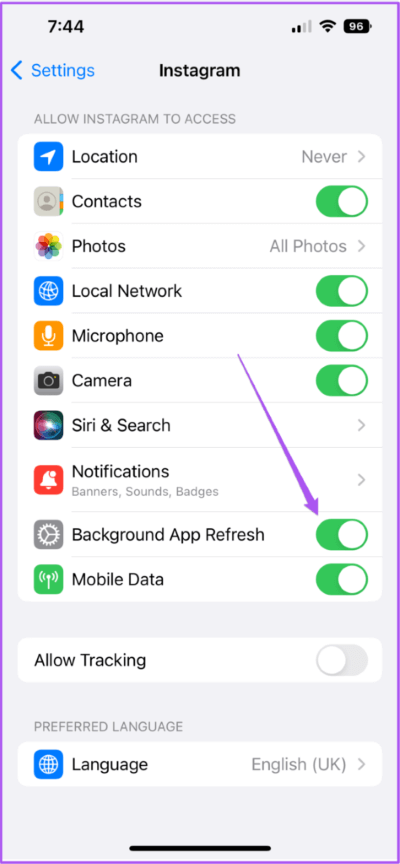
الخطوة 4: أغلق الإعدادات وافتح Instagram للتحقق من حل المشكلة.
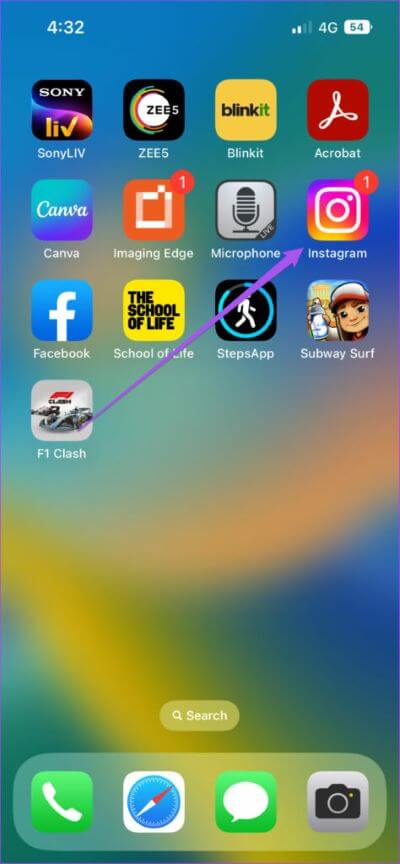
7. السماح باستخدام البيانات غير المقيد (ANDROID)
إذا قمت بتمكين Data Saver على هاتف Android الخاص بك ، فإننا نقترح إيقاف تشغيله لأنه قد يتسبب في عدم مشاركة قصص Instagram على Facebook.
الخطوة 1: اضغط لفترة طويلة على أيقونة تطبيق Instagram وانقر على أيقونة معلومات التطبيق.
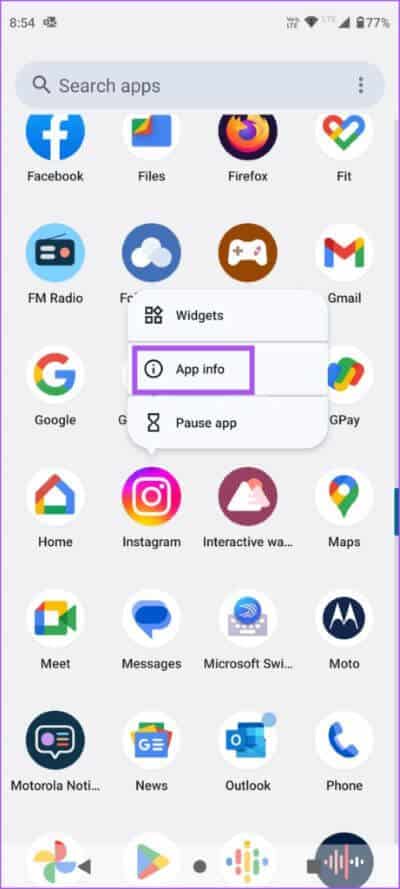
الخطوة 2: اضغط على Mobile Data و Wi-Fi.
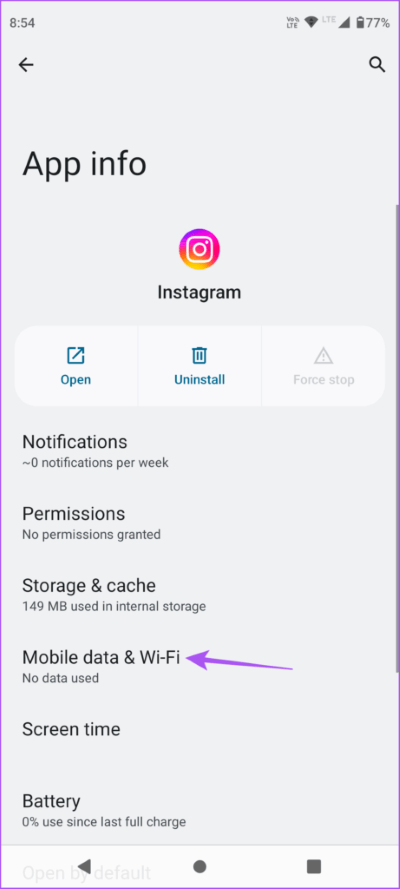
الخطوة 3: اضغط على زر التبديل بجوار استخدام البيانات غير المقيدة لتمكين الميزة.
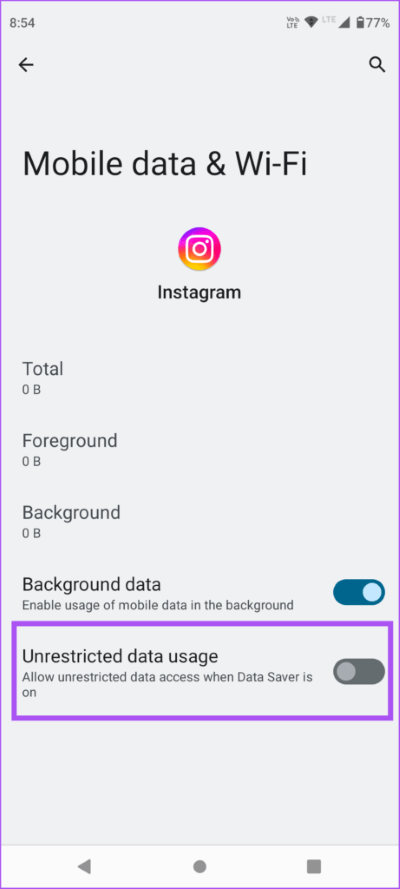
الخطوة 4: أغلق معلومات التطبيق وأعد تشغيل Instagram للتحقق من حل المشكلة.
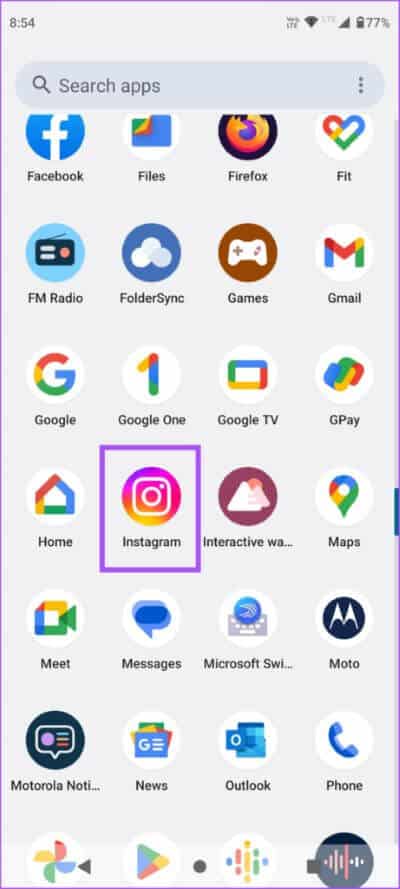
8. مسح ذاكرة التخزين المؤقت لتطبيق Instagram على (ANDROID)
على هاتف Android الخاص بك ، يمكنك مسح ذاكرة التخزين المؤقت لتطبيق Instagram. سيؤدي هذا إلى إزالة جميع تفضيلاتك داخل التطبيق وسيتعين عليك تسجيل الدخول مرة أخرى.
الخطوة 1: اضغط لفترة طويلة على أيقونة تطبيق Instagram.
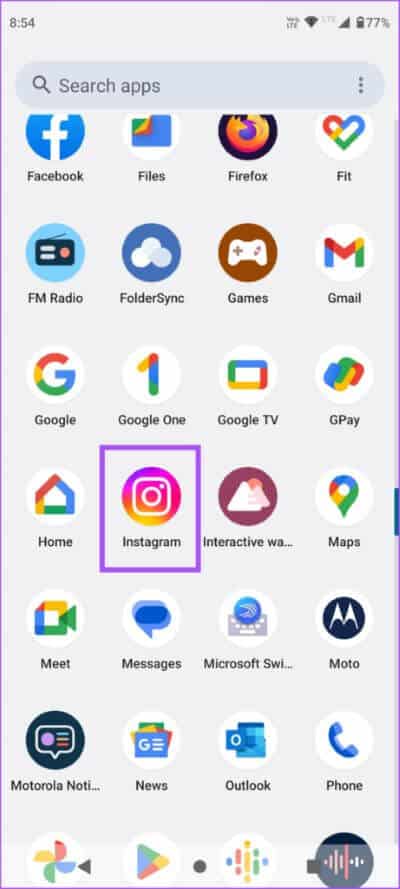
الخطوة 2: اضغط على أيقونة “i” لفتح معلومات التطبيق.
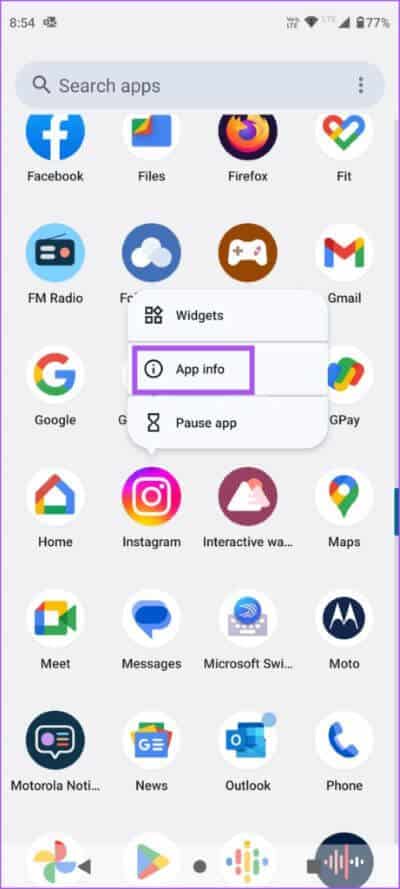
الخطوة 3: اضغط على التخزين وذاكرة التخزين المؤقت.
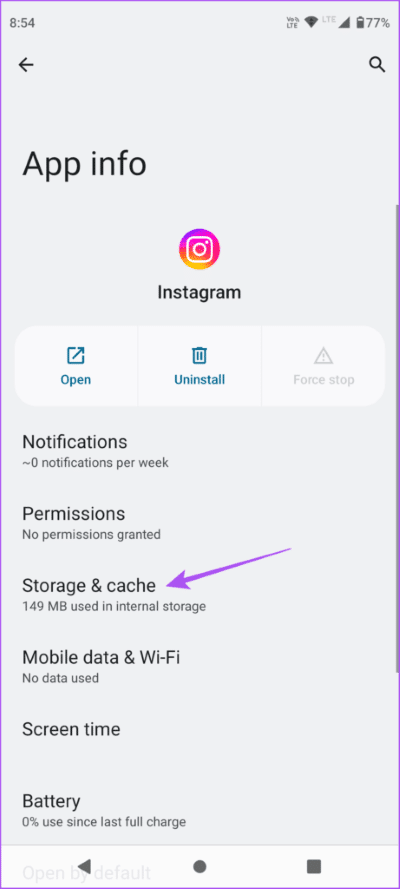
الخطوة 4: اضغط على مسح ذاكرة التخزين المؤقت.
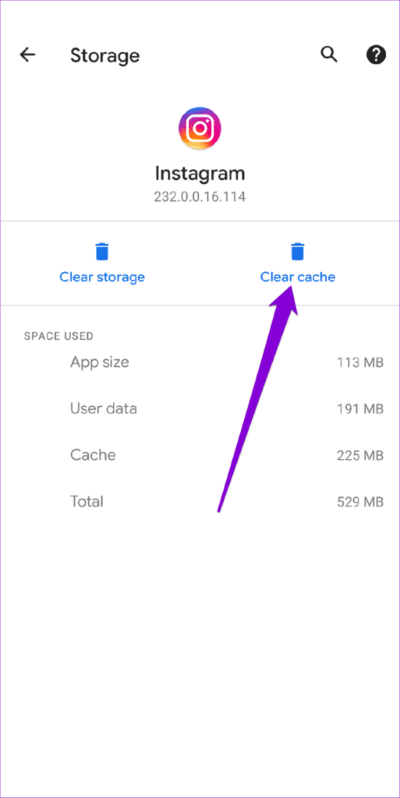
الخطوة 5: بعد ذلك ، أغلق معلومات التطبيق وأعد تشغيل Instagram.
9. تحديث التطبيق INSTAGRAM
الملاذ الأخير بالنسبة لك هو تحديث إصدار Instagram على جهاز Android أو iPhone. قد يحتوي الإصدار الحالي على بعض الأخطاء أو الثغرات التي تسبب هذه المشكلة.
شارك لحظاتك في كل مكان
ستساعدك هذه الحلول على مشاركة قصصك على كل من Instagram و Facebook في وقت واحد. يمكنك أيضًا قراءة منشورنا إذا كانت كاميرا Instagram Story لا تعمل.
